
Ako pravdepodobne viete, počítač so systémom Windows sa dá ľahko zmeniť na prístupový bod Wi-Fi, ktorý môžu iné zariadenia použiť na prístup na internet (Wi-Fi hotspot v systéme Windows 8, Ako zdieľať WiFi s Windows 10).
Spoločnosť Microsoft však neposkytla bežné prostriedky na odstránenie takéhoto prístupového bodu v systéme Windows 10, keď už nie je potrebný..
obsah:
- Ako zvyčajne sa odstráni virtuálny adaptér Wi-Fi od spoločnosti Microsoft
- Ako správne resetovať Microsoft Virtual WiFi Miniport Adapter
- Odstránenie Microsoft Virtual WiFi Adapter z počítača pomocou karty Intel WLAN
Organizácia práce takéhoto prístupového bodu sa realizuje vytvorením samostatného virtuálneho adaptéra Wi-Fi, ktorý sa nazýva:
- Na Windows 7 - Microsoft Virtual WiFi Miniport adaptér
- V systéme Windows 10 / Windows 8.1 - Priamy virtuálny adaptér Microsoft Wi-Fi
Ako zvyčajne sa odstráni virtuálny adaptér Wi-Fi od spoločnosti Microsoft
Užívatelia spravidla vykonávajú odstránenie virtuálneho adaptéra Wi-Fi nasledovne:
- Prevádzka hostenej siete sa vypne:
netsh wlan stop hostednetwork - Je zakázané spúšťať hostenú sieť:
netsh wlan nastaví režim hostednetwork = disallow - Potom „Správca zariadení“ (devmgmt.msc) v časti Sieťové adaptéry, neaktívne zariadenie s názvom Priamy virtuálny adaptér Microsoft Wi-Fi, a pomocou kontextovej ponuky je zakázaná (Zakázať zariadenie) a / alebo vymazanie (delete).
 poznámka. Tento sieťový adaptér môžete tiež zakázať z príkazového riadka PowerShell pomocou príkazu:
poznámka. Tento sieťový adaptér môžete tiež zakázať z príkazového riadka PowerShell pomocou príkazu:Get-NetAdapter -InterfaceDescription "Microsoft Wi-Fi Direct Virtual *" | Disable-NetAdapter - Potvrdenie: $ false - Potom musíte reštartovať počítač.
Problém je však v tom, že s takým virtuálnym adaptérom Microsoft Wi-Fi odpojeným po reštartovaní počítača sa toto zariadenie opäť zobrazí v zozname sieťových kariet.
Faktom je, že pri takomto vypnutí skrytý virtuálny adaptér zostane v systéme napriek tomu (nie je odstránený) a ak potrebujete vytvoriť nový prístupový bod, v systéme sa objaví nový virtuálny adaptér s indexom (Microsoft Wi-Fi Direct Virtual Adapter # 2 , Microsoft Virtual WiFi Miniport Adaptér # 3, Microsoft Virtual WiFi Miniport Adaptér # 4, atď.) A bude stále používať konfiguráciu starého prístupového bodu. V systéme tak môže byť súčasne prítomných niekoľko virtuálnych adaptérov a aktívny môže byť iba jeden z nich.
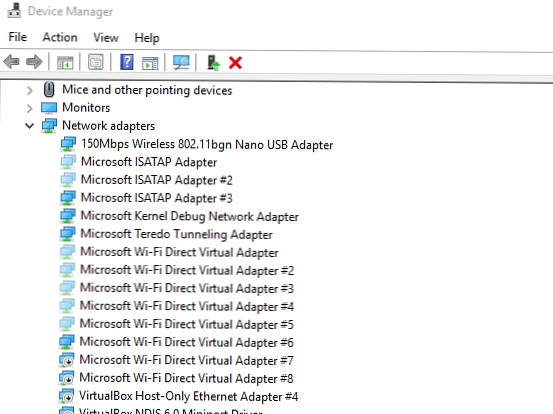
Ako správne resetovať Microsoft Virtual WiFi Miniport Adapter
Nastavenia prístupového bodu sú uložené v registri, preto ich musíte vyčistiť v pobočke registra HKLM \ System \ CurrentControlSet \ Services \ WlanSvc \ Parameters \ HostedNetworkSettings odstráňte parameter DWORD HostedNetworkSettings.
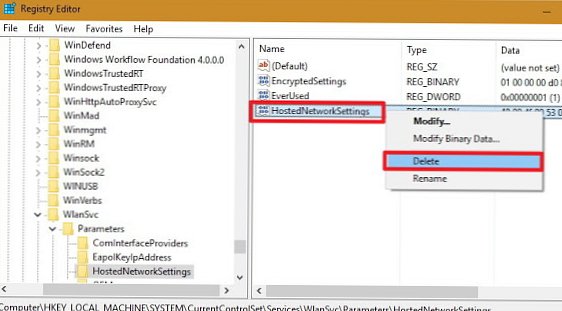
Parameter môžete odstrániť príkazom:
reg delete hklm \ system \ currentcontrolset \ services \ wlansvc \ Parametre \ hostednetworksettings / v hostednetworksettings
Teraz musíte reštartovať počítač. Po zavedení systému skontrolujte, či sú obnovené nastavenia hostovanej siete
net start wlansvc
netsh wlan show hostednetwork
V teréne nastavenie časť Hosťované sieťové nastavenia hodnota musí zostať Nie je nakonfigurované.
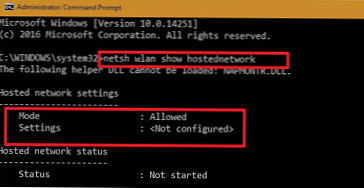
Odstránenie Microsoft Virtual WiFi Adapter z počítača pomocou karty Intel WLAN
S adaptérmi Intel WLAN je ďalší problém. V prípade, že je v počítači nainštalovaný modul Intel My WiFi Technology / Intel My WiFi Technology (zvyčajne nainštalovaný s balíkom ovládačov Intel PROSet / Wireless), systém môže mať 2 sieťové adaptéry Microsoft Virtual WiFi Miniport, ktoré nemožno odstrániť.
V takom prípade musíte nájsť Intel PROSet / Wireless v zozname nainštalovaného softvéru na ovládacom paneli, zmeniť ho a odstrániť súčasť technológie Intel My WiFi..
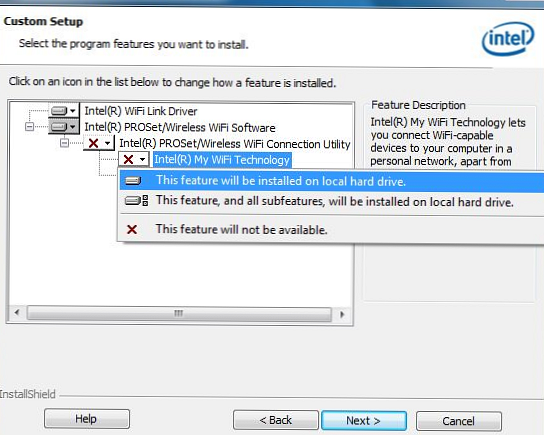
Potom by mal jeden virtuálny adaptér zmiznúť. Druhý sa môže odstrániť pomocou vyššie opísaného spôsobu..











